Hoe programma ’s in Kali Linux
bijwerken van programma’ s (in Linux wordt meestal het woord ‘pakketten’ gebruikt) op Linux systemen is anders dan bijwerken in Windows. Updating proces is een van de belangrijkste voordelen van Linux familie OSs.
als in Windows elk programma afzonderlijk wordt bijgewerkt: sommige programma ‘ s doen dit automatisch, sommige output de juiste melding, voor sommige moet je naar de officiële website en controleer informatie over de nieuwe versie. In Linux worden alle programma ‘ s (pakketten) samengevoegd tot één of meerdere repositories. Gewoonlijk heeft elke distributie zijn eigen repository. Eén systeem kan meerdere repositories tegelijk gebruiken, bijvoorbeeld Linux Mint’ out of the box ‘ maakt gebruik van pakketten uit de Ubuntu-repository en uit zijn eigen repository.
het resultaat van deze aanpak is dat u voor alle pakketten tegelijk op updates kunt controleren en deze met slechts een paar muisklikken kunt bijwerken (als u een grafische interface gebruikt) of met twee commando ‘ s (als u de voorkeur geeft aan de commandoregel).
Kali Linux bijwerken met GUI
ik raad u aan om de opdrachtregel (console) te gebruiken om het systeem bij te werken, omdat het sneller en betrouwbaarder is. Maar als u liever een grafische interface, dan in het menu, Zoek de “Software” item en uitvoeren.
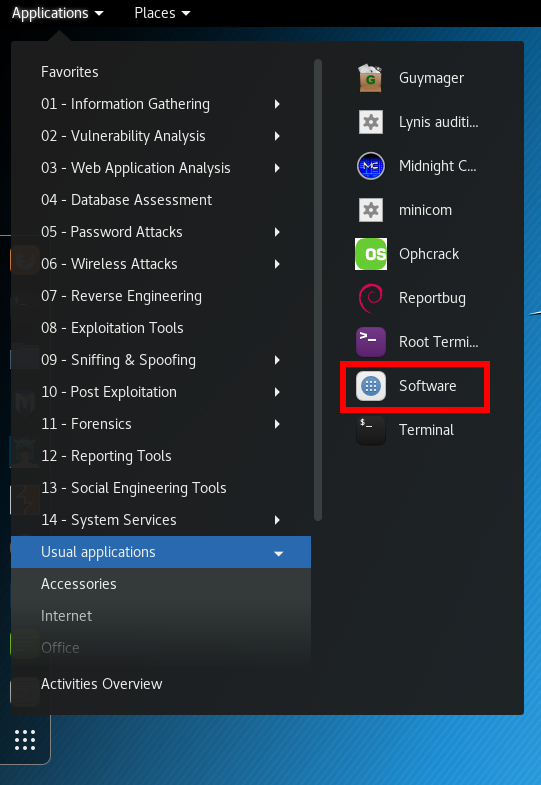
Ga naar de “Updates” tab, als er geen updates zijn, klik je op de ronde pijl in de linkerbovenhoek:
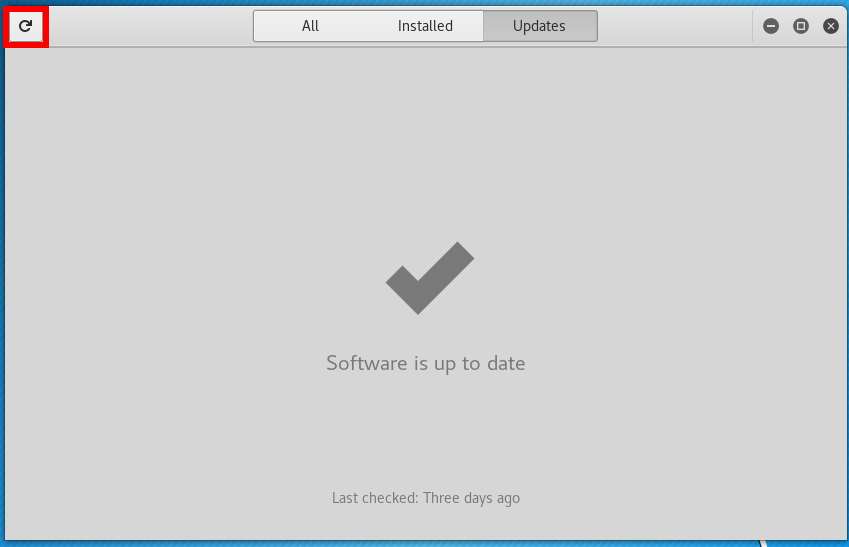
U ziet een bericht over updates van het besturingssysteem:
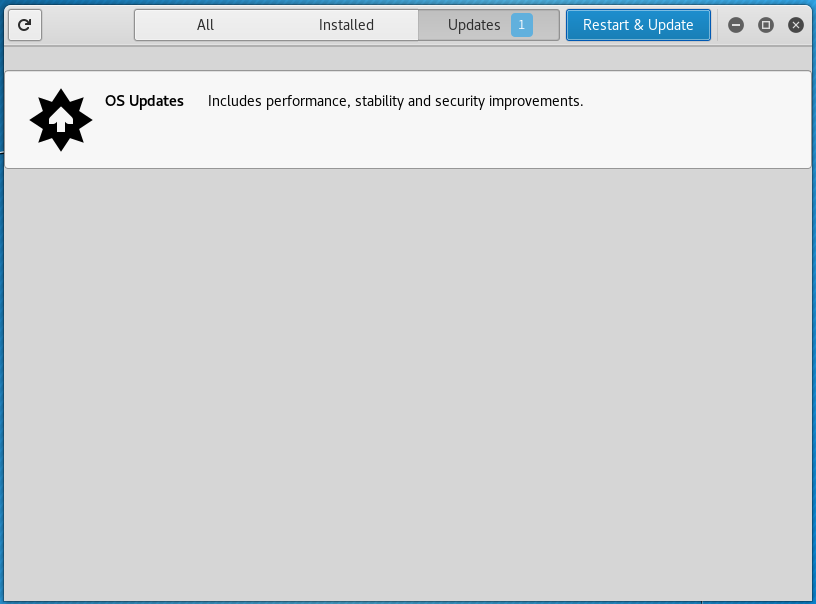
Als u geïnteresseerd bent in wat pakketten worden bijgewerkt, klikt u op het bericht:
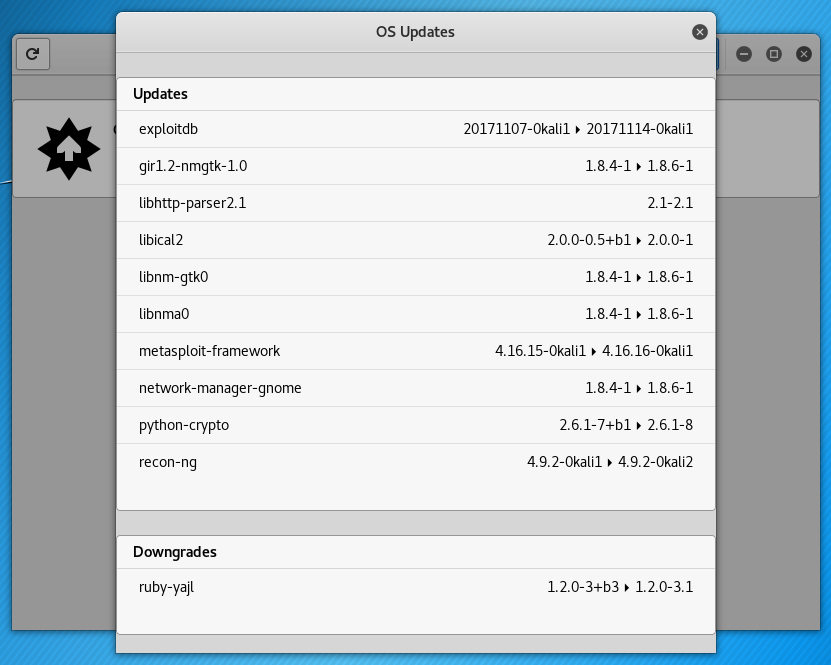
om de update Te starten, klikt u op de ‘Start en Update’ knop en bevestig uw keuze:
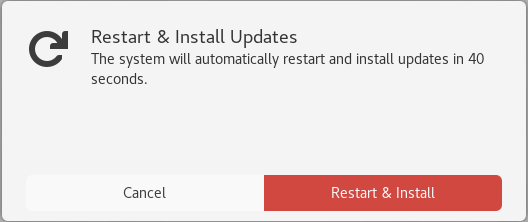
Kali Linux zal opstarten en terwijl de volgende het opstarten van het update proces zal worden uitgevoerd:
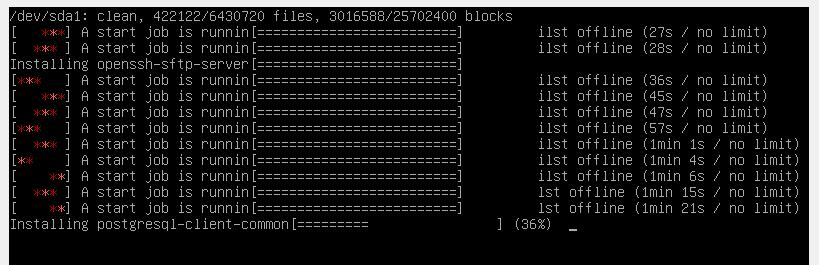
Updates voor de application information cache
wanneer wijzigingen worden aangebracht in de repository, bijvoorbeeld, wanneer een pakket wordt bijgewerkt, moet je deze informatie synchroniseren met de lokale cache van je Linux besturingssysteem. Dit wordt gedaan door het commando:
sudo apt update
Opmerking: Dit resultaat (cache-updating) kan op verschillende manieren worden bereikt, waaronder meerdere commando ‘ s. Bijvoorbeeld, het volgende commando zal ook de cache bijwerken (er is geen verschil welk commando je gebruikt):
sudo apt-get update
zelfs als u geen volledige systeemupgrade gaat uitvoeren, moet u een cache-update uitvoeren voordat u pakketten installeert. Anders kunt u een fout tegenkomen dat het vereiste pakket niet is gevonden. Deze fout treedt op omdat uw systeem informatie heeft over de vorige versie van het pakket en een link om het te downloaden. In de repository kon de verouderde versie echter al worden verwijderd. Poging om te downloaden volgens verlopen link veroorzaakt de fout. Het resultaat is dat het pakket aanwezig is in de repository, maar je systeem herkent zijn nieuwe adres niet totdat het zijn cache bijwerkt.
alle pakketten bijwerken n Kali Linux
gebruik het commando om alle pakketten waarvoor nieuwe versies beschikbaar zijn bij te werken, en om de nodige afhankelijkheden te installeren en de interfererende pakketten te verwijderen.:
sudo apt full-upgrade
onder de verwijderde pakketten kan conflicteren (interfereren met de installatie van de vereiste afhankelijkheden).
een soortgelijk resultaat kan worden verkregen met de commando ‘ s:
sudo apt-get dist-upgrade# orsudo aptitudehe full-upgrade
het bijwerken van de cache en toepassingen in één opdracht
voor het gemak kunt u de cache-update-opdracht combineren met de opdracht om een volledige systeemupdate uit te voeren naar één, de-y optie wordt gebruikt voor bevestiging, om het proces van het installeren van nieuwe pakketten onmiddellijk te starten:
sudo apt update && sudo apt full-upgrade -y
hoe te zien welke pakketten zullen worden bijgewerkt in Kali Linux
voordat u het upgradeproces start, kunt u een lijst tonen van pakketten waarvoor er nieuwe versies zijn en die zullen worden bijgewerkt door de bovenstaande commando ‘ s. Om informatie over nieuwe pakketten te zien, typt u:
apt list --upgradable

hoe een pakket te updaten in Kali Linux
als u niet het hele systeem wilt updaten, maar een specifiek programma wilt updaten, gebruik dan het commando zoals dat is (vervang de package_name door een echte naam):
sudo apt install package_name
bijvoorbeeld om het apktool pakket bij te werken:
sudo apt install apktool
hoe de Kali Linux kernel
te updaten de Linux kernel wordt verpakt in een pakket, net als de rest van de programma ‘ s. Als er nieuwe versies van de kernel worden vrijgegeven, zal het in Kali Linux worden bijgewerkt samen met de rest van de pakketten wanneer het commando wordt uitgevoerd:
sudo apt full-upgrade
hoe de Kali Linux te updaten naar de nieuwste versie
reguliere nieuwe versies van Kali Linux, bijvoorbeeld, 2017.1, 2017.2, enz., worden vrijgelaten. Als u al een versie die sinds 2016 is uitgebracht (de zogenaamde Rolling releases) hebt geà nstalleerd, moet u om het systeem volledig te updaten alleen de pakketcache updaten en vervolgens een volledige upgrade van de pakketten uitvoeren, d.w.z. voer het commando
sudo apt update && sudo apt full-upgrade -y
uit hoewel het nieuws verschillende innovaties aangeeft die geassocieerd zijn met een bepaalde release, kunnen deze innovaties (kernelupdates, nieuwe versies van programma ‘ s en nieuwe tools) lang voor de officiële release toegevoegd worden, en als u uw systeem regelmatig bijwerkt, zijn ze al geà nstalleerd of zullen ze geïnstalleerd worden door het bovenstaande commando.
nieuws over een release verwijst voornamelijk naar De Live image, die meerdere keren per jaar wordt bijgewerkt, alle andere innovaties vallen aan elke Kali Linux gebruiker direct na de implementatie.
ongebruikte programma ’s en kernels verwijderen in Kali Linux
van tijd tot tijd wordt het aanbevolen om commando’ s uit te voeren om pakketten te verwijderen die automatisch geà nstalleerd zijn (om aan afhankelijkheden voor ander pakket te voldoen), en die nu niet meer nodig zijn omdat afhankelijkheden veranderd zijn of de pakketten die ze nodig hebben ondertussen verwijderd zijn.
gebruik hiervoor het commando:
sudo apt autoremove -y
u moet controleren of de lijst geen toepassingen bevat die u leuk bent geworden, ook al zijn ze eenmaal geïnstalleerd als een afhankelijkheid van een ander pakket. U kunt een dergelijk pakket als handmatig geà nstalleerd markeren met behulp van apt-mark(8). Pakketten die je expliciet hebt geïnstalleerd via install worden ook nooit voorgesteld voor automatische verwijdering.
het gebruik ervan is veilig en mag niet tot problemen leiden.
zoals reeds vermeld, omdat de kernels als pakketten worden geleverd, zal het bovenstaande commando ook de ongebruikte Linux kernel verwijderen (omdat er al een nieuwe versie is geïnstalleerd).
het wissen van de pakketcache in Kali Linux
naast de cache waarin informatie over de pakketten wordt opgeslagen, is er ook een cache die de bestanden van de pakketten zelf bevat. En als de eerste erg klein is, neemt de tweede vrij veel ruimte in beslag, die voortdurend toeneemt.
bij elke update worden de pakketbestanden naar de cache gedownload. Na de update worden de gedownloade bestanden (je kunt ze installatiebestanden noemen) niet verwijderd en groeit de cache geleidelijk aan uit tot grote formaten. Dit wordt gedaan met het idee dat als na de volgende update vindt u dat het nieuwe pakket problemen heeft en de oude versie is al ontoegankelijk in de online repository, dan kunt u rollen naar de oude versie door het te installeren van een bestand dat is opgeslagen in de cache.
voor rolling distributies groeit de cache zeer snel, en als u niet gekwalificeerd genoeg bent om terug te rollen naar de oude versie, waarvan het installatiepakket in de cache is opgeslagen, dan zijn deze honderden megabytes of zelfs een paar gigabytes voor u verspilde ruimte op de harde schijf. Daarom kunt u van tijd tot tijd opdrachten
sudo apt autoclean -y
uitvoeren en
sudo apt clean -y
clean
clean verwijdert de lokale repository van opgehaalde pakketbestanden. Het verwijdert alles behalve het lock bestand uit /var/cache/apt/archives/ en /var/cache/apt/archives/partial/.
autoclean (en de auto-clean alias sinds 1.1)
net als clean wist autoclean de lokale repository van opgehaalde pakketbestanden. Het verschil is dat het alleen pakketbestanden verwijdert die niet meer kunnen worden gedownload en grotendeels nutteloos zijn.
Hiermee kan een cache gedurende een lange periode worden onderhouden zonder dat het uit de hand loopt. De configuratie optie APT:: Clean-Installed zal voorkomen dat Geïnstalleerde pakketten worden gewist als deze is ingesteld op uit.
- het vervangen van de Standaard Bureaublad Omgeving met Kaneel in Kali Linux (100%)
- het configureren van Kali Linux voor gebruik van een statisch IP-adres (100%)
- Hoe te installeren Guake in Kali Linux (100%)
- Hoe te Installeren Total Commander Tegenhanger in Kali Linux (100%)
- Hoe te installeren Router Scan (100%)
- het Configureren en starten van de netwerk services op Kali Linux (Apache, MySQL, SSH, PostgreSQL, NetworkManager en Bluetooth) (WILLEKEURIGE – 59.7%)